Material Parameter Collection
블루프린트와 Material의 가교역할을 합니다.
특징
-
이 방식으로 쓰이는 매개변수는 Material 원본을 변경하기때문에 블루프린트에서 매개변수 값을 바꿨을 때 메테리얼을 공유하고 있는 다른 Material Instance에도 공통적으로 영향을 끼치는 한계점이 있습니다.
-
공유하는데 필요한 비용이 비싼 편이기 때문에 활성유무에 대한 Switch(분기점)을 만들어줘야합니다.
사용법
설명을 간단화하기 위해 Material Parameter Collection= MPC로 명명하겠습니다
메테리얼 그래프에서 MPC를 추가하고 블루프린트에서 MPC를 불러와볼건데요
-
콘텐츠 브라우저안에서 우클릭을 해서 '메테리얼>메테리얼 파라미터 컬렉션'을 생성합니다
-
MPC을 더블클릭합니다. 용도에 맞는 타입의(Scalar나 Vector)매개변수를 추가하고 사용정의 해주세요.
-
메테리얼에서 'Collection parameter' 노드를 추가하고 사용할 MPC와 매개변수를 입력합니다. 이로써 메테리얼에서의 세팅은 마쳤습니다.
-
이번엔 블루프린트로 들어갑니다. 'Construction script'그래프에서 'Set Scalar Parameter Vaule on Parameter' 노드를 추가합니다. 입력핀을 살펴보면 'Collection'이란 대목에서 사용할 MPC를 지정합니다. 이렇게 하면 메테리얼 매개변수를 블루프린트에서 사용할 수 있습니다. 여러가지 시나리오를 구성하고 자동화하는데 큰 도움을 줍니다.
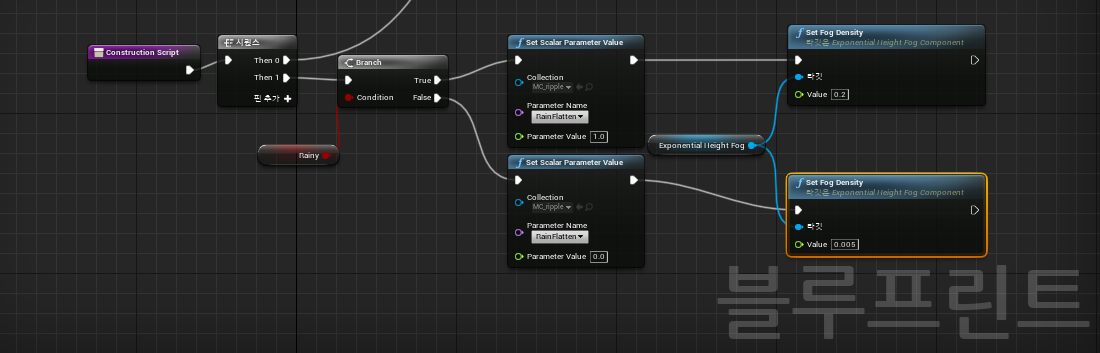
- Construction script에서 MPC을 셋업했을 때 런타임될 때 기본 값으로 초기화되어 이슈가 생겼습니다.
- 로직을 복사해 이벤트그래프에도 'Begin play' 이벤트로 연결해줍니다.이러면 변수가 초기화되는 것을 런타임될 때 Override하여 막을 수 있다.
블루프린트에서 사용할 수 있는 메테리얼 노드
Set Scalar Parameter Vaule on Parameter
이미 적용된 Material의 매개변수를 변경하는 가장 간단하면서도 가장 빠른노드이다
- Dynamic Material Instance가 아니어도 사용가능
Scalar란? 방향의 구분 없이 하나의 수치만으로 표현되는 단위, 축을 가르키지 않고 크기만 가지고 있다
Create Dynamic Material Instance
해당 노드에 지정한 Material을 바탕으로 Instance를 새로 생성하고, 기존 Material에 덮어씌운 후(override) 매개변수를 제어할 수 있습니다
매개변수를 변경하려면 Set Scalar Parameter Vaule on Parameter 노드에 Return Value를 연결해야합니다
